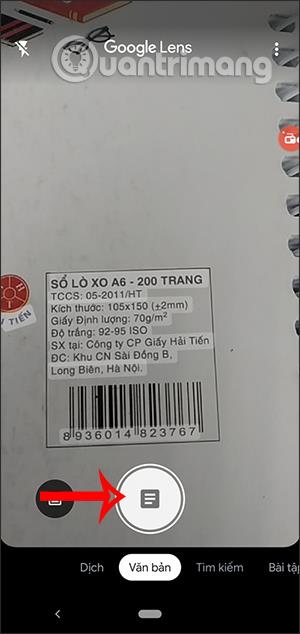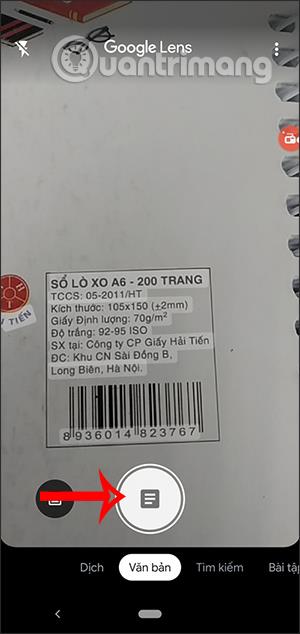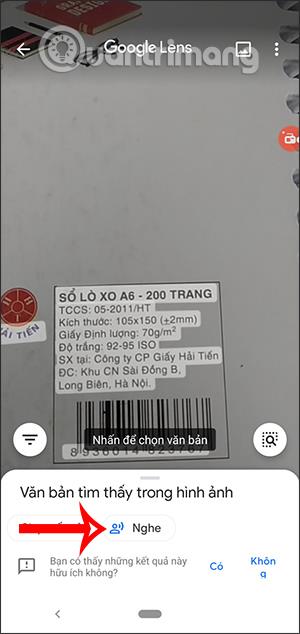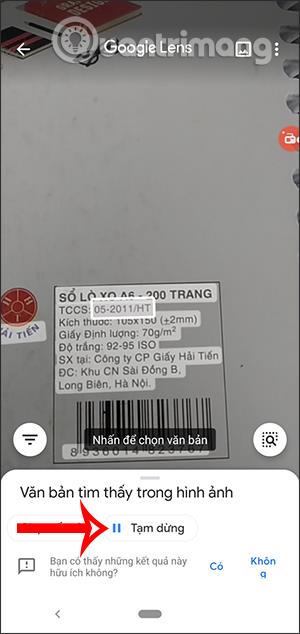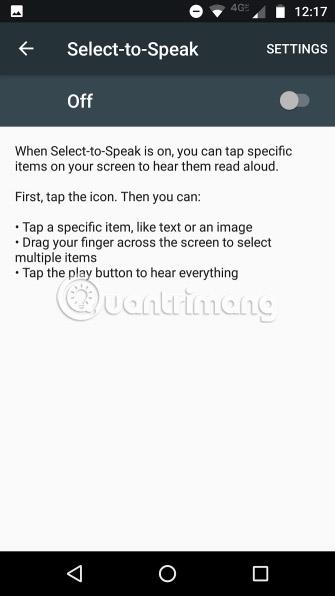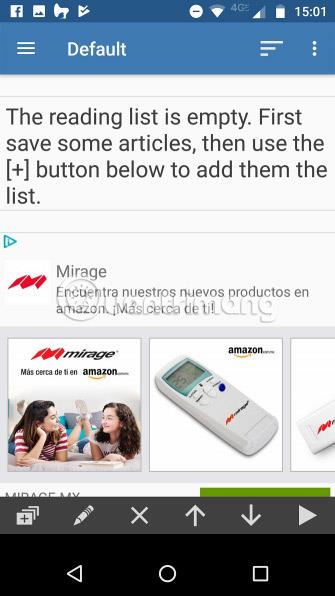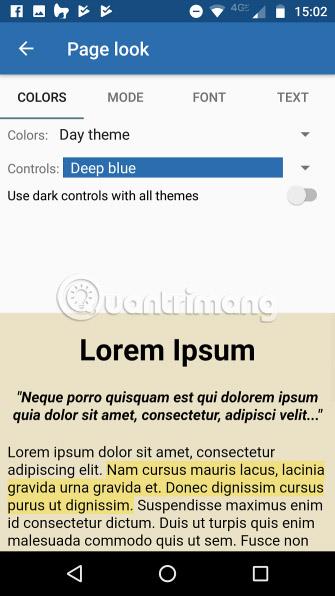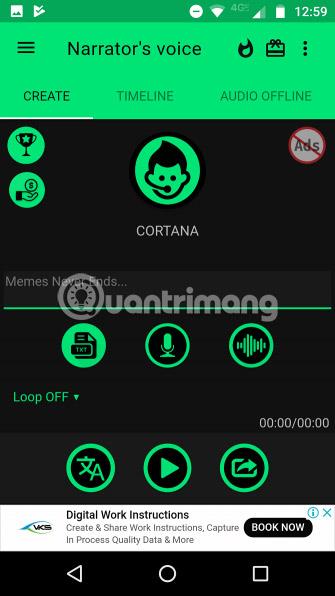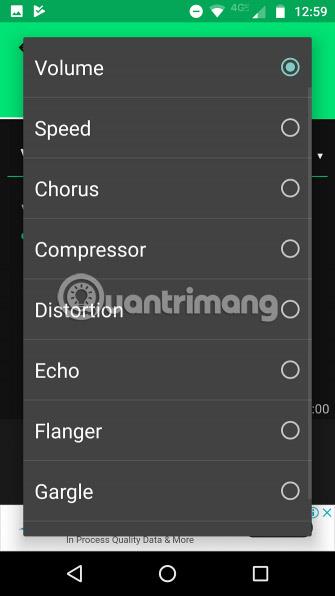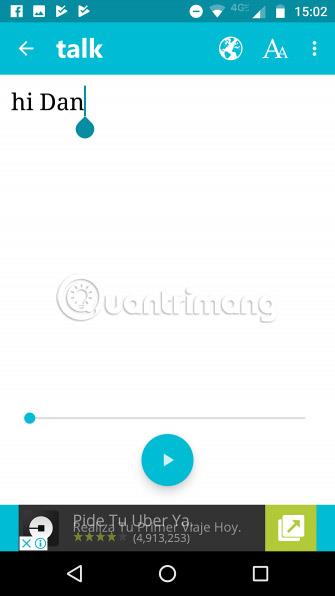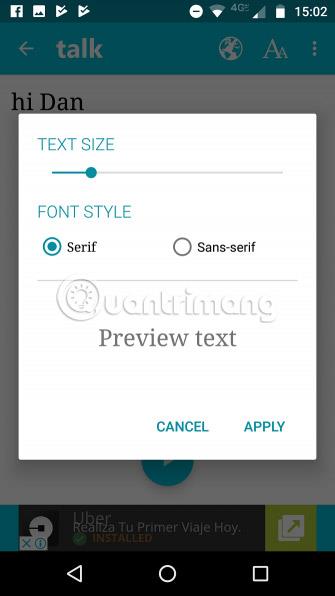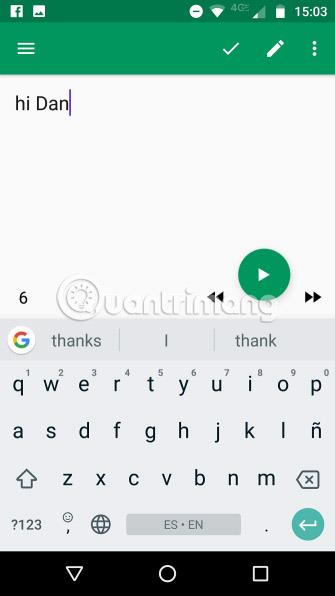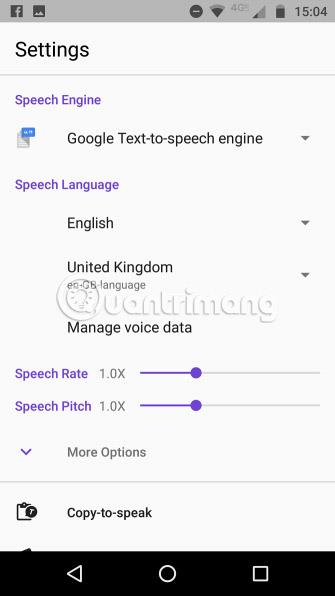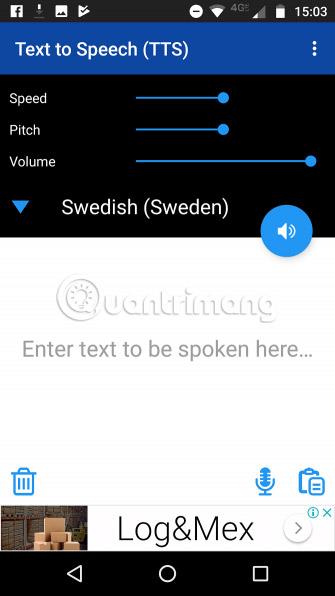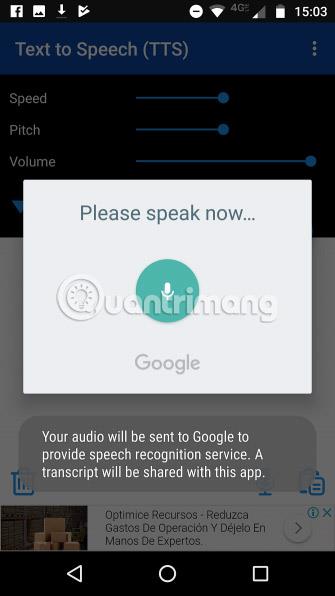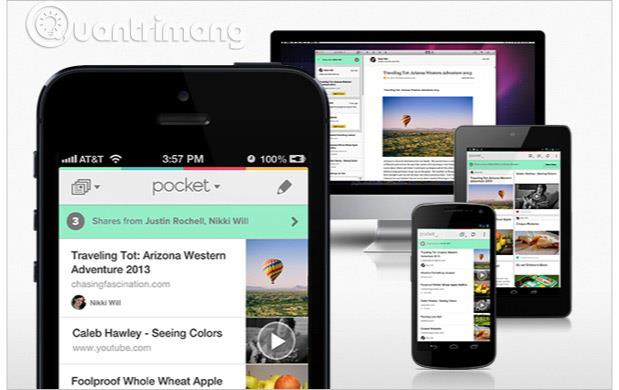Тепер у вас є багато програм для перетворення тексту в мовлення, що робить читання вмісту зручнішим і легшим для користувачів. У цей час вам не потрібно тримати телефон, щоб прочитати безпосередньо, але весь вміст перетворюється в голос за допомогою програм, щоб ви могли прослухати. Наприклад, ви можете встановити програму для прослуховування електронних книг, або ми можемо залишити телефон в іншому місці та робити щось інше, але все одно зможемо прослухати всю статтю, не пропустивши жодного вмісту. . У наведеній нижче статті для читачів буде коротко описано деякі програми синтезу мовлення з тексту, зокрема в’єтнамську мову.
8 додатків Android для синтезу мовлення
1. Синтез мовлення Google Lens
Google Lens дає змогу навести телефон на щось, наприклад на конкретну квітку, а потім запитати в Google Асистента, на що ви вказуєте. Вам не лише дадуть відповідь, але й отримають пропозиції на основі об’єкта, наприклад місця, де продають квіти поблизу, якщо об’єктом є квітка.
Інші приклади можливостей Google Lens включають фотографування наклейки SSID на задній панелі маршрутизатора Wi-Fi, після чого ваш телефон автоматично підключатиметься до мережі Wi-Fi, вам не доведеться нічого робити. Правильно, не потрібно лізти під шафу, щоб прочитати пароль, вводячи його в телефоні. Тепер із Google Lens ви можете буквально наводити й знімати.
Google Lens також розпізнає ресторани, клуби, кафе та бари, показуючи вам спливаюче вікно з відгуками, деталями адреси та часом роботи. Ця здатність розпізнавати повсякденні предмети дуже вражає.
Крім того, Google Lens також надає багато корисних функцій, таких як перетворення вмісту зображень у текст , пошук інформації в Google на основі сканування вмісту, що відображається на зображеннях, або Google Lens також може перетворювати текст у мову за допомогою дуже простої реалізації.
Спочатку відкрийте Google Lens, виберіть текстовий режим , а потім відскануйте відображений вміст, який хочете почути. Натисніть центральну круглу кнопку , щоб зробити знімок.
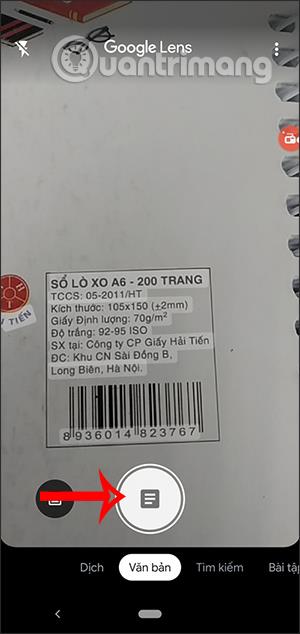
Потім Google Lens автоматично просканує текстовий вміст, і тепер ви побачите опцію «Слухати» , як показано нижче, щоб прочитати вміст.
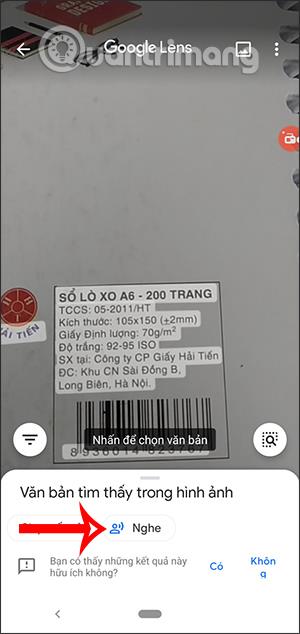
Потім Google Lens прочитає вміст, і ви побачите, як біла рамка рухається відповідно до слова, яке читається. Якщо ви хочете призупинити прослуховування, натисніть кнопку «Пауза» .
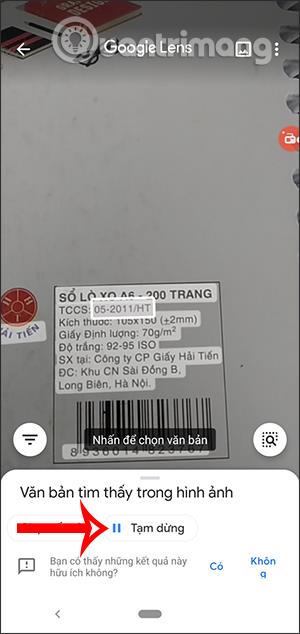
Ви також можете використовувати Google Lens для перекладу вмісту, навівши свій телефон на текст, і за допомогою Google Translate, вбудованого всередину, текст буде перекладено прямо на ваших очах. Ця функція також може працювати в автономному режимі.
Коли ви виділяєте текст у Google Lens, ви також можете шукати цей текст за допомогою Google. Це корисно, наприклад, якщо вам потрібно знайти визначення слова.
2. Функція перетворення тексту в мовлення Android

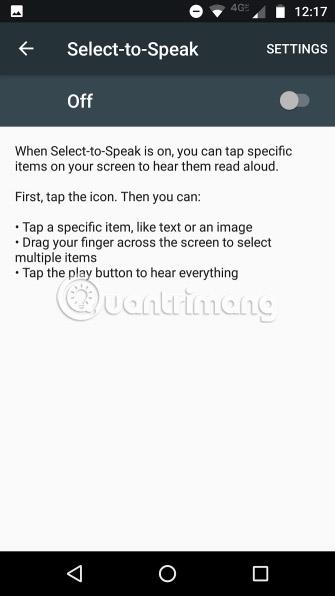
Android має багато інструментів підтримки, які полегшують використання телефону. Одним із таких інструментів є функція перетворення тексту в мовлення.
Ця функція має менше настроюваних налаштувань, ніж деякі її конкуренти. Ви можете налаштувати швидкість мовлення, інтенсивність звуку та встановити додаткові мови.
Щоб змінити параметри синтезу мовлення з тексту, перейдіть у меню Налаштування > Особисті > Мова та введення > Мовлення > Вивід синтезу мовлення .
Перетворення тексту в мовлення Android автоматично працює з іншими програмами Google, які також пропонують функції читання вголос . Для всіх інших програм вам потрібно буде ввімкнути функцію « Читання з екрана» в меню налаштувань Android.
Щоб увімкнути цю функцію, перейдіть у Налаштування > Система > Спеціальні можливості > Послуги > Озвучення з екрана . Щоб скористатися ним, виділіть текст у будь-якій програмі та виберіть у меню пункт «Диктувати» .
3. Голосове читання вголос
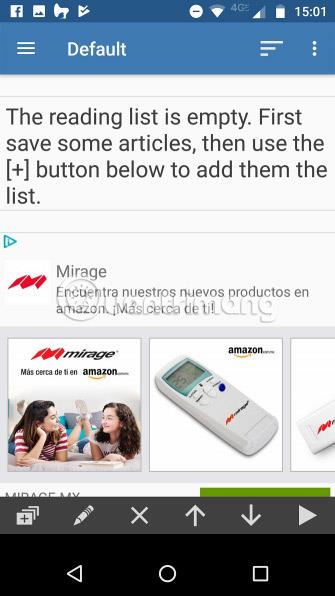
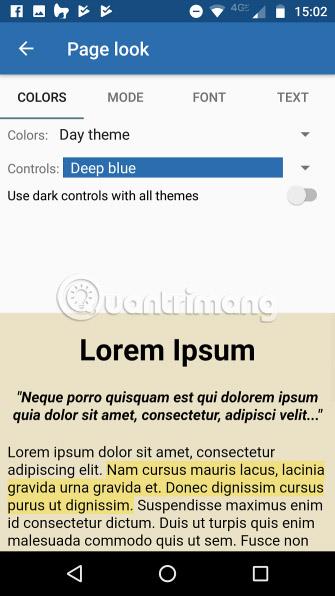
Voice Aloud Reader простий у використанні та підтримує кілька різних способів читання тексту.
Якщо програма, з якої ви хочете читати текст, має функцію спільного доступу, просто надішліть вміст у Voice Aloud Reader за допомогою меню Android Share. Це також працює для елементів на екрані, які мають власні кнопки спільного доступу, як-от твітів і публікацій у Facebook .
Так само, якщо текст, який ви хочете прочитати, можна вибрати, ви можете скористатися кнопкою «Поділитися» в контекстному меню.
Ця програма також працює з URL-адресами . Просто вставте адресу веб-сайту (або статтю) у Voice Aloud Reader, і він автоматично проаналізує та прочитає відповідний текст за вас. Він досить розумний, щоб видалити меню та інші неважливі розділи.
Ви навіть можете додавати текстові файли (наприклад, DOC і PDF ) безпосередньо в програму. Потім він може відкривати файли та читати їхній вміст.
Деякі видатні функції Voice Aloud Reader включають:
* Відкривайте текстові документи, файли PDF, DOC, DOCX, RTF, OpenOffice або HTML для читання вголос.
* Тепер включає OCR (оптичне розпізнавання символів) для вилучення тексту з PDF-файлів, де звичайне вилучення тексту не працює.
* Натисніть кнопку «Поділитися» або «Надіслати електронною поштою» /пункт меню в будь-якій програмі, щоб надіслати текст до Voice Aloud Reader для читання вголос через динаміки або навушники.
* Під час обміну веб-сторінками за допомогою програми Voice Aloud Reader меню, навігація, реклама та інший непотріб видаляються, залишаючи лише звичайний текст для читання чи прослуховування.
* У WhatsApp використовуйте функцію «Експорт чату», щоб надсилати чати в Voice Aloud Reader для прослуховування.
* Якщо «Поділитися» недоступний, скопіюйте текст в іншу програму та вставте його в Voice Aloud Reader, щоб прочитат�� його вголос.
* Зберігайте статті, відкриті в Voice Aloud Reader, у файл для подальшого прослуховування. Створіть список прослуховування з багатьох пісень, щоб прослуховування відбувалося без перерв. За потреби відсортуйте список, наприклад, спочатку важливіші статті.
* Читайте електронні книги на екрані в оригінальному форматі, відображайте зображення, гортайте сторінки або читайте безперервно, або налаштуйте навушники, вимкніть екран і слухайте!
* Обробляйте китайський і японський вертикальний текст (режим справа наліво) або конвертуйте його в альбомний режим, якщо потрібно.
* Легко додавайте збережені статті Pocket до списку читання Voice Aloud Reader - на екрані Read List натисніть «Меню» - Додайте статті з Pocket, а потім читайте на екрані або слухайте їх, прочитані вголос.
* Запис голосових статей в аудіофайли - підтримує формати WAV (нестиснені) або OGG (стиснуті).
* Натисніть і утримуйте слово та/або виберіть довшу фразу, щоб переглянути словник, переклади, Вікіпедію, веб-пошук тощо.
* Редагування голосу для TTS, за бажанням з використанням регулярних виразів (RegEx)
* Легко керуйте гучністю, висотою та швидкістю генератора голосу.
* За потреби призупиняйте/відновлюйте мовлення за допомогою кнопок дротової або Bluetooth-гарнітури, а також натисніть кнопку «Далі/попереднє» , щоб перейти до кожного речення або до наступної/попередньої статті в списку.
* Автоматично визначає мову для використання відповідного голосу TTS, якщо доступний, або встановіть бажаний голос вручну за допомогою пункту меню «Вибрати мову».
* Додаткові параметри, щоб робити паузи між абзацами, починати говорити, щойно завантажується нова стаття або чекати натискання кнопки, починати/зупиняти говорити під час підключення/від’єднання дротових навушників.
* Додатковий таймер сну, щоб зупинити голос після певного періоду очікування.
4. Голос оповідача
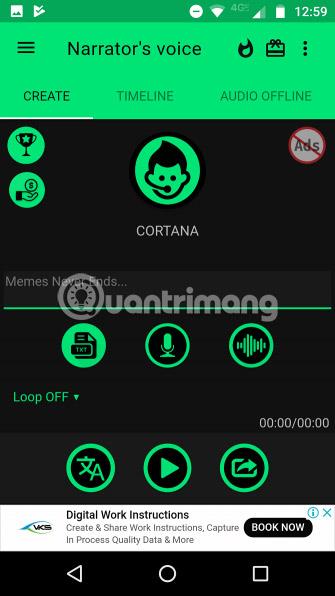
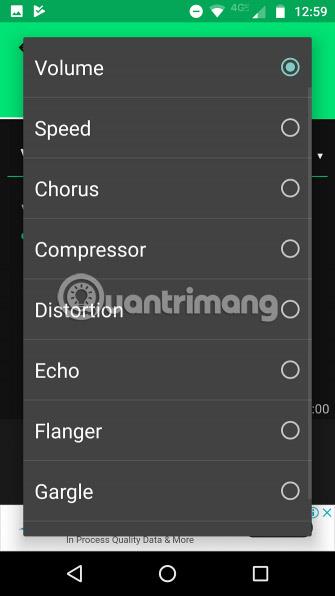
Голос диктора пропонує дещо інше. Звичайні функції Narrator's Voice полягають у тому, що він може читати текст із програм, Інтернету, повідомлень та інших джерел.
Однак додаток також має цікаву сторону. До синтезу голосу можна додавати різноманітні звукові ефекти, наприклад ехо, відлуння та хор.
Додаток має багато різних голосових опцій. Присутні деякі улюблені програми, такі як Cortana та Siri, а також деякі власні творіння розробника, такі як «Steven» і «Pink Sheep».
Крім того, «Голос диктора» дозволяє додавати власний текст, який потім проходить через синтезатор програми. Це робить програму чудовим способом дублювати уривки відео, презентувати презентації тощо.
Ви навіть можете зберегти вихідний аудіофайл як MP3, зберегти файл в автономному режимі та поділитися ним з друзями.
Покупки в програмі видаляють рекламу.
5. Розмовляйте безкоштовно
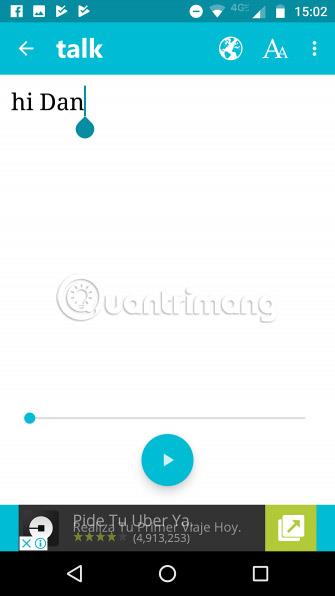
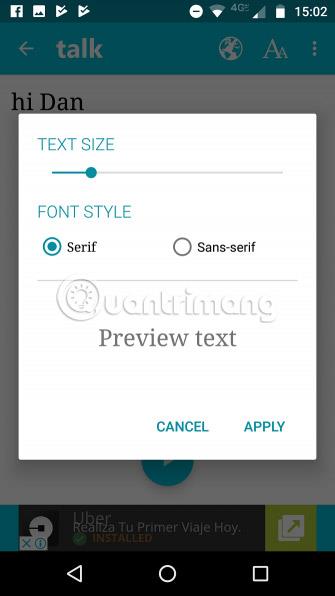
Talk Free використовує більш мінімальний підхід, ніж Voice Aloud Reader і Narrator's Voice.
Програма може імпортувати веб-сторінки безпосередньо з браузера телефону або читати текст з інших сторонніх програм. Ви можете експортувати всі аудіофайли та зберігати їх офлайн у форматі WAV.
Важливо зауважити, що для роботи Talk Free покладається на існуючу систему синтезу мовлення (TTS) вашого телефону. Більшість пристроїв Android мають інстальовані інструменти Google. Якщо ви видалили механізм TTS свого телефону, ви можете знову безкоштовно завантажити Google Text-to-Speech .
Перевагою використання механізму TTS від Google є підтримка кількох мов. Якщо Google пропонує мову, Talk Free зазвичай також може працювати цією мовою.
Професійна версія видалить рекламу.
6. T2S
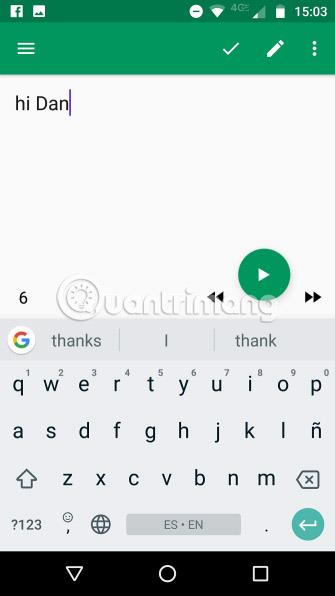
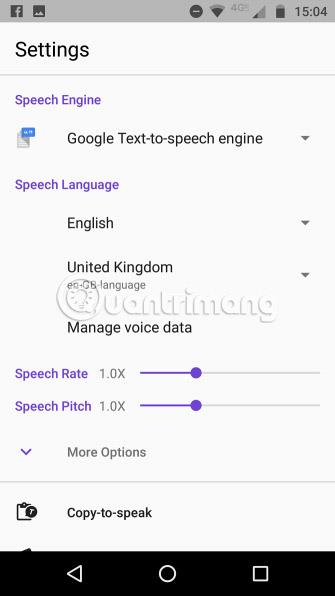
T2S — це програма перетворення тексту в мовлення, яка пропонує один із найсучасніших інтерфейсів серед програм, розглянутих у цій статті.
Особливістю програми є наявність простого вбудованого веб-браузера. Кількість функцій, які він пропонує, не є надзвичайною, але він дозволяє легко прослуховувати веб-сторінки, не турбуючись про копіювання та вставлення URL-адрес або використання меню « Поділитися».
Варто також згадати функцію копіювання та розмови T2S. Коли ви копіюєте текст в інших програмах, на екрані з’являється спливаюча кнопка. Натискання цієї кнопки призведе до того, що програма негайно почне читати скопійований текст.
Як і інші програми в цьому списку, T2S дозволяє зберігати ваші аудіозаписи та ділитися ними з іншими.
Версія Pro видалить рекламу.
- Завантажити T2S (безкоштовно)
7. TK Solution Text to Speech
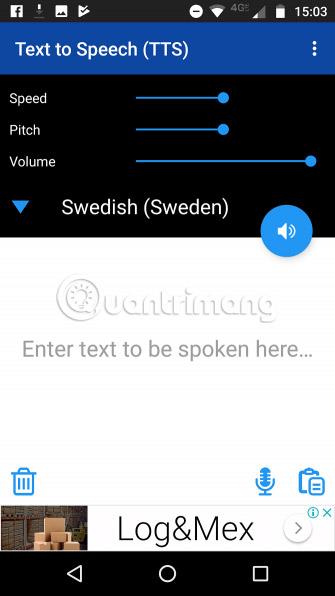
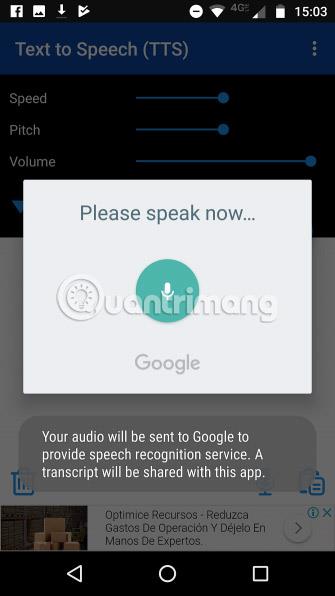
Ще один популярний додаток для перетворення тексту в мовлення на Android – це Text to Speech від TK Solution.
Додаток працює добре, а також має основні функції, зокрема можливість експортувати файли WAV , область, де ви можете вводити власний текст і читати його вголос, а також підтримку кількох мов.
Він також пропонує унікальну функцію, яка заслуговує місця в цьому списку: голосове введення. Ви можете натиснути кнопку мікрофона, говорити в програмі, а потім почути синтезовану версію сказаного вами.
Крім того, багатьом людям не подобається великий простір, відведений для налаштувань програми, які раніше з'являлися у верхній частині вікна.
Ви можете видалити рекламу через покупки в програмі.
8. Кишеня
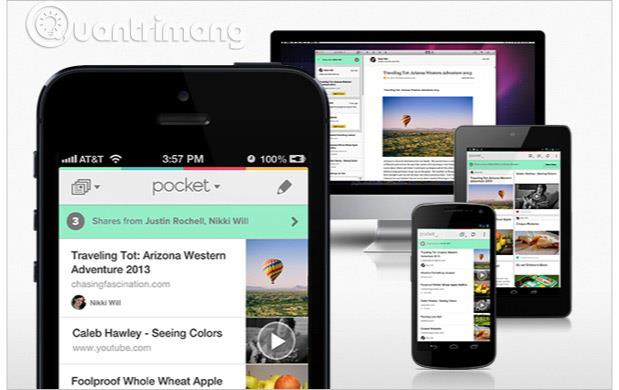
Кишеня – дещо унікальний варіант.
Ви, мабуть, уже знаєте, що програми — це чудовий спосіб зберігати статті та читати їх пізніше, коли ви в режимі офлайн.
Однак ви можете не знати, що програма також має функцію перетворення тексту в мовлення. Ця функція підтримує кілька голосів і мов (висота і швидкість розмови регулюються). Він навіть підтримує фонове відтворення, що означає, що ви можете продовжувати слухати, поки використовуєте інші програми.
Оскільки перетворення тексту в мовлення є однією з оригінальних функцій Pocket, це чудово, коли ви хочете прослухати довгий вміст у дорозі й не маєте підключення до Інтернету. Очевидно, якщо ви хочете почути текст з усіх своїх програм, це не правильний вибір для вас.
Сподіваємось, тепер ви оцінили переваги збереження програми синтезу мовлення з тексту на своєму пристрої Android.
Сподіваюся, ви знайдете правильне застосування!
Побачити більше: